تخيل كيف سيكون من الرائع أن تستيقظ منعشًا في الصباح مع أغانيك المفضلة على Apple Music؟ إذا سئمت أيضًا من أصوات التنبيه الافتراضية ، فهذا المنشور هو ما تحتاجه!
في الأقسام التالية ، سيتم توفير إرشادات مفصلة حول التلاعب لإرشادك إلى كيفية تعيين Apple Music كتنبيهات على أجهزة iPhone / Android. إذا كنت ترغب أيضًا في الحصول على منبه خاص لإيقاظك من السرير ، فيرجى متابعة القراءة.
كيفية تعيين Apple Music كمنبه على iPhone باستخدام تطبيق الموسيقى
على iPhone ، يعد تعيين أغاني Apple Music على أنها منبهات مهمة بسيطة ، حيث أن التطبيق الرسمي قد قام بتضمين الميزة لجعلها ممكنة. ومع ذلك ، لا يتوفر تخصيص الأغاني ، مما يسمح لك فقط بتعيين مسار Apple Music كامل كصوت التنبيه. ولكن مع ذلك ، إذا كنت ترغب في استخدام الميزة على iPhone مباشرةً دون الحاجة إلى برامج الجهات الخارجية ، فيرجى اتباع الإجراءات أدناه لإنجازها:
1. ارجوك افتح موسيقى التطبيق على جهاز iPhone الخاص بك وقم بتسجيل الدخول باستخدام معرف Apple الخاص بك.
2. بعد ذلك ، ابحث عن أغنية Apple Music التي ترغب في تعيينها كمنبه على iPhone.
3. بعد ذلك ، عند الوصول إلى الأغنية ، انقر فوق + إضافة زر للإضافة إلى مكتبة الموسيقى الخاصة بك.
4. قبل تعيينه كمنبه ، يرجى اتباع خطوة أخرى لتنزيله في وضع عدم الاتصال.
انتباه: لتنزيل أغاني Apple Music ، يلزم الاشتراك في عضوية Apple Music.

5. عند تنزيل أغنية Apple Music ، يرجى فتح تطبيق Clock على iPhone والتبديل إلى علامة التبويب Alarm.
6. اختر المنبه الذي ترغب في تغيير الصوت وانقر فوق تحرير لبدء ضبطه.
7. في صفحة تحرير المنبه ، يرجى الانتقال إلى الصوت >> اختر أغنية >> الأغاني وحدد Apple Music الذي تم تنزيله من مكتبتك.
8. أكمل الإعداد بالنقر فوق حفظ. ثم نجحت في تعيين Apple Music كمنبه على iPhone.
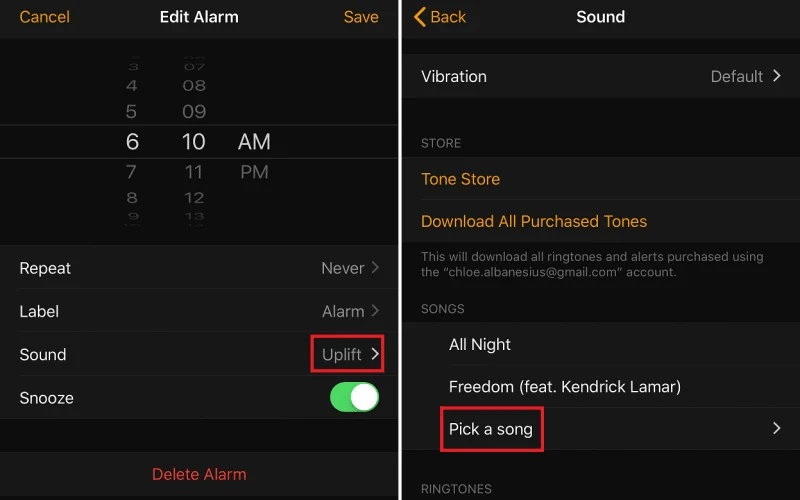
كيفية تعيين Apple Music كمنبه على iPhone / Android بدون تطبيق موسيقى
على الرغم من أنه يمكن لمستخدمي iPhone تعيين Apple Music مباشرة كتنبيه من خلال تطبيق الموسيقى ، إلا أنه يحتوي على قيود معينة (على سبيل المثال ، يمكن لمشتركي Apple Music فقط القيام بذلك) ، وفي الوقت نفسه ، فإن هذا التلاعب غير مدعوم على Android على الإطلاق. لذلك ، نوصي هنا بطريقة بديلة أخرى لمنحك ميزة في تعيين Apple Music كتنبيه على أي جهاز دون الاشتراك الرسمي أو تطبيق الموسيقى المطلوب ، والذي يكون من خلال استخدام TuneFab Apple Music Converter.
برنامج TuneFab Apple Music Converter يوفر أداءً ممتازًا لتحويل أغاني Apple Music من مكتبة الويب إلى برامج تشفير ذات شعبية كبيرة ، بما في ذلك MP3 و M4A و WAV و FLAC. للاحتفاظ بجودة Apple Music غير المنقوصة ، تم تجهيز البرنامج بإعدادات التخصيص ، لمساعدة المستخدمين على تخصيص جودة الصوت بأفضل نموذج 48 كيلو هرتز ومعدل بت 320 كيلو بت في الثانية. لذلك ، أثناء استخدامك لأغاني Apple Music كإنذارات على الأجهزة المحمولة ، لن تقلق بشأن الضغط الضائع ويؤدي إلى جودة التنبيه السيئة.
وفي الوقت نفسه ، عندما يتم حفظ أغاني Apple Music التي تم تنزيلها في ملفات موسيقى خالية من DRM ، يمكنك أيضًا استخدام بعض برامج التحرير التابعة لجهات خارجية لاقتطاع أفضل الأجزاء للإعدادات كإنذارات.
الآن ، يرجى اتباع دليل التلاعب أدناه لتنزيل Apple Music باستخدام TuneFab وتعيين الأغاني كتنبيهات على Android / iPhone في أي وقت من الأوقات:
الخطوة 1. استخدم Apple ID لتسجيل الدخول إلى TuneFab Web Player
أولاً ، عند تثبيت برنامج TuneFab Apple Music Converter وتشغيله ، انقر فوق ملف افتح مشغل الويب من Apple زر وتسجيل الدخول إلى مشغل الويب Apple Music باستخدام معرف Apple الخاص بك.

الخطوة 2. حدد Apple Music Song للتنزيل
بعد تسجيل الدخول ، يرجى التصفح مباشرة للبحث عن أغنية Apple Music التي ترغب في تعيينها كمنبه على الأجهزة المحمولة. بعد ذلك ، اسحب الأغنية إلى ملف أضف الزر ، ثم يقوم برنامج TuneFab Apple Music Converter بتحليل التحويل أولاً.

الخطوة 3. تكوين إعدادات الإخراج
عند الانتهاء من إضافة أغنية Apple Music ، يرجى الرجوع إلى القائمة >> التفضيلات والتبديل إلى متقدم وحدة. ضمن علامة التبويب هذه ، يمكنك تحديد إعدادات الإخراج مثل برنامج التشفير ، معدل العينةو معدل البت لتصدير الموسيقى في التفضيلات.
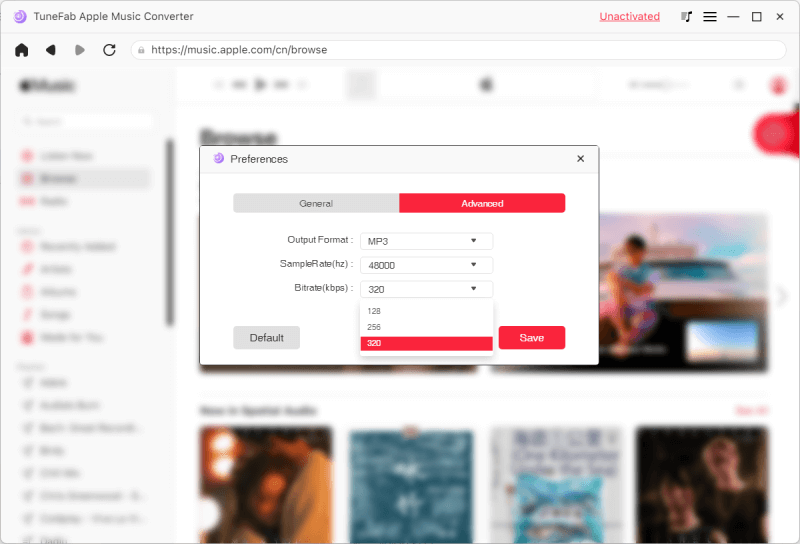
الخطوة 4. تابع تنزيل Apple Music
في النهاية ، يرجى النقر فوق تحويل جميع زر وتابع تنزيل أغاني Apple Music في وضع عدم الاتصال. بمجرد اكتمال التحويل ، يمكنك الوصول إلى ملف الموسيقى المحلي ضمن انتهى وحدة من خلال التنصت على عرض ملف الإخراج زر. بعد ذلك ، يمكنك استخدام كابل iTunes أو USB لنقله إلى جهاز iPhone أو Android على التوالي.

اضبط Apple Music على أنه إنذار على iPhone / Android
الآن ، يرجى اتباع المعالجة لتعيين أغنية Apple Music التي تم تنزيلها كتنبيه على iPhone / Android خطوة بخطوة.
على اي فون
1. على iPhone ، افتح تطبيق Clock وانتقل إلى Alarm.
2. حدد منبهًا واضغط على الزر "تحرير" لتغيير صوت المنبه الخاص به.
3. بعد ذلك ، يرجى النقر فوق الصوت والتمرير للعثور على ملف Apple Music الذي تم استيراده.
4. ما عليك سوى النقر فوق حفظ الآن لتأكيد الإعداد. ثم نجحت في جعل أغنية Apple Music التي تم تنزيلها بمثابة إنذار لجهاز iPhone الخاص بك.
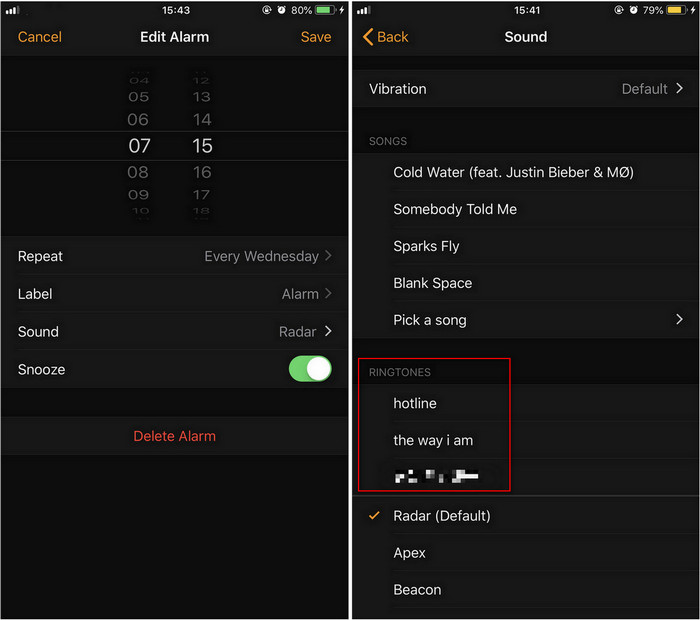
على Android
1. يجري الإعدادات التطبيق على Android وحدد أيضًا المنبه الذي ترغب في تغيير صوته.
2. الرجاء التوجّه إلى الصوت والاهتزاز >> إضافة إنذار.
3. بعد ذلك ، يرجى التمرير للوصول إلى Apple Music الذي تم استيراده وجعله منبهًا في أي وقت من الأوقات.
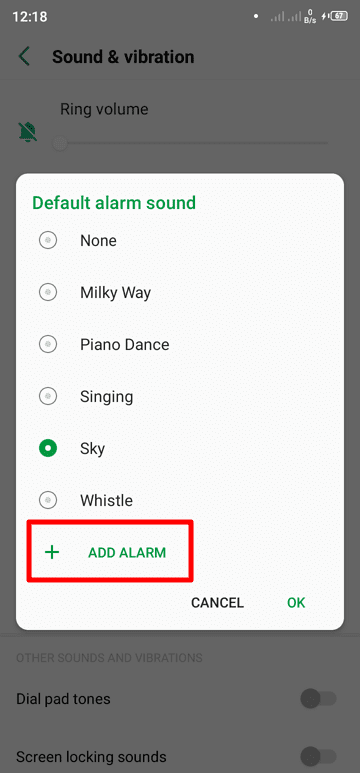
كلمات أخيرة
برنامج TuneFab Apple Music Converter لا يتطلب عضوية Apple Music ، مما يجعل من الملائم لجميع مستخدمي Apple Music تنزيل الأغاني لتعيينها كأصوات إنذار بسهولة على الأجهزة المحمولة. لذلك ، مقارنة بالطريقة الرسمية ، يوصى بهذا الحل بشكل أفضل. الأمر يستحق المحاولة!












